【完全ガイド】Dirpyの使い方・Dirpyが使えない時の対処法
 YouTube からビデオを MP4 としてダウンロードしたいのですが、無料で試せるダウンロード サイトはありますか?
YouTube からビデオを MP4 としてダウンロードしたいのですが、無料で試せるダウンロード サイトはありますか?
この記事では、無料で使いやすいYouTubeダウンロードサイト「Dirpy」をおすすめします。
DirpyはYouTubeから音声・動画を抽出できるオンラインサービスです。ただし、無料とはいえ、すべての動画をダウンロードできるわけではありません。この記事では、Dirpyの使い方や、使えないときの対処法、さらに高機能で安全なソフトについて解説します。

Dirpyとは?
Dirpyは、YouTubeなどのオンライン動画サイトから音声やビデオをダウンロードして変換できるオンラインサービスです。主に、動画のURLを入力して音声をMP3形式でダウンロードしたり、ビデオをMP4形式で保存したりすることができます。Dirpyは使いやすく、特定の時間範囲を指定して部分的に音声やビデオを抽出する機能もあります。これにより、ユーザーは必要な部分のみを効率的に保存することが可能です。
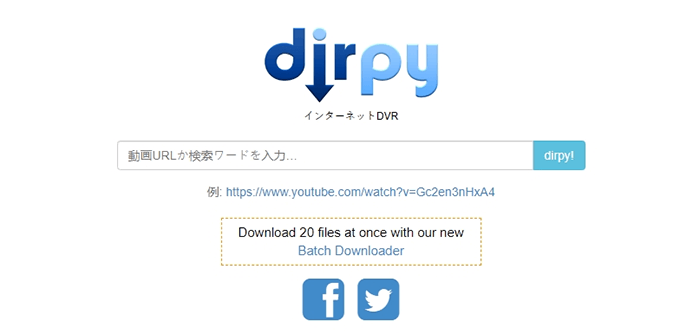
- 無料で使用可能:動画や音声を無料で変換・ダウンロードできる点が魅力です。
- 高音質・高画質の選択:保存時に音質や画質を選択できるため、ユーザーのニーズに応じたダウンロードが可能です。
- 多機能:一部の動画のみを切り取る機能や、動画のメタデータ(アーティスト名、曲名など)を編集する機能も備えています。
Dirpyが安全?危険?
Dirpy自体は、一般的には安全なサービスとされていますが、いくつかの点に注意が必要です。
- 広告の表示:Dirpyのサイトには広告が表示されることがあります。そのため、不用意に広告をクリックしないようにしましょう。
- 個人情報の取り扱い:特に個人情報の入力を求められることはありませんが、外部リンクなどに注意が必要です。
- 著作権について:コンテンツをダウンロードする際には、著作権に関する法的なリスクも考慮する必要があります。違法ダウンロードは避け、著作権を遵守するようにしましょう。
利用する際には、これらの点を注意しながら、安全にサービスを活用することが重要です。
Dirpyの使い方
方法 1. DirpyでYouTubeからMP3をダウンロードする方法
ステップ1. まず、YouTubeでダウンロードしたい動画のURLをコピーします。
ステップ2. ブラウザでDirpyの公式サイトを開きます。Dirpyのホームページに移動したら、検索ボックスにコピーしたYouTube動画のURLを貼り付け、「dirpy」をクリックします。
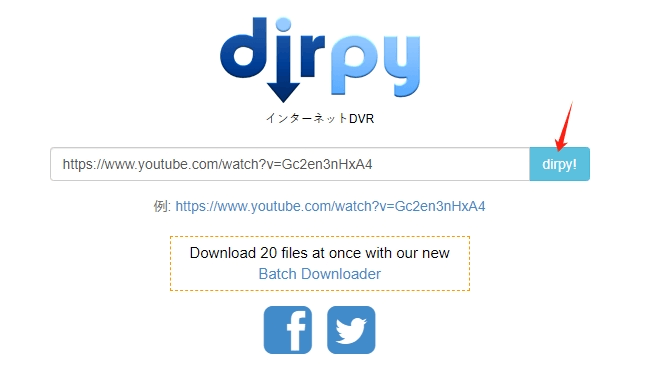
ステップ3. 動画の解析が完了すると、ダウンロードのオプションが表示されます。ファイル形式として「MP3」を選択し、音質や開始・終了時間の設定を行うことができます。
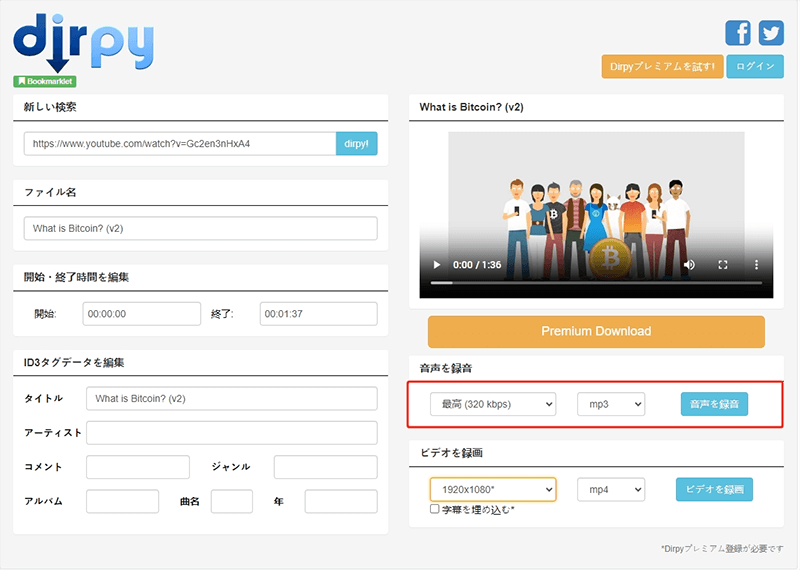
ステップ4. 設定が完了したら、「録音」ボタンをクリックしてダウンロードを開始します。少し待つと、MP3ファイルがコンピュータに保存されます。
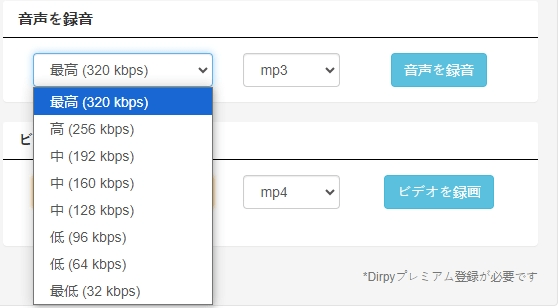
方法 2. DirpyでYouTubeからMP4をダウンロードする方法
ステップ1. ブラウザでDirpyのウェブサイトを開きます。
ステップ2. YouTubeでダウンロードしたい動画のURLをコピーし、Dirpyの検索バーに貼り付けて「dirpy」をクリックします。
ステップ3. 動画の情報が表示されたら、「Format」セクションで「MP4」を選択します。必要に応じて解像度やビットレートを調整します。
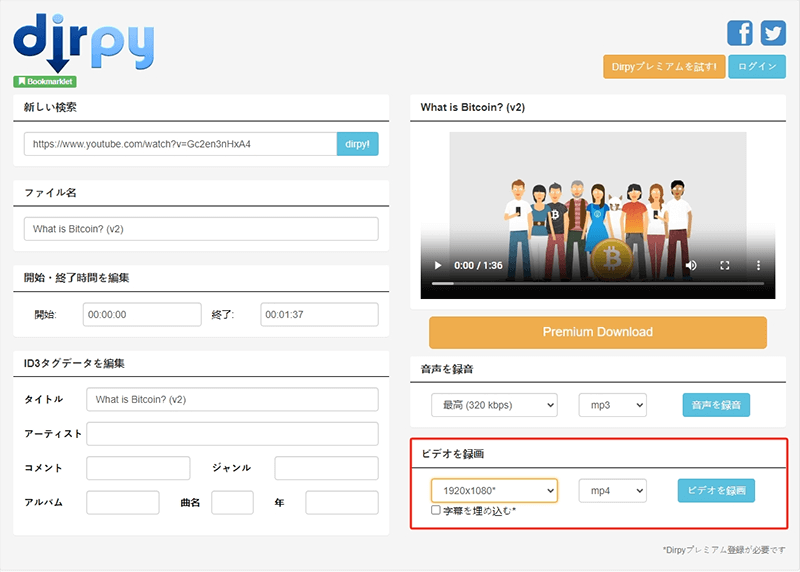
ステップ4. 「Record Video」をクリックしてダウンロードを開始します。ダウンロードが完了するまで待ち、ファイルが保存されるのを確認します。
方法 3. DirpyでID3タグを編集する方法
ステップ1. 音声を取得したい動画のURLをコピーし、Dirpyの検索ボックスに貼り付け、「Dirpy」をクリックして動画を解析します。
ステップ2. 解析が完了すると、ダウンロードオプションが表示されます。ここで、以下のID3タグ情報を入力または編集することができます。
- Title(タイトル):曲名やタイトルを入力します。
- Artist(アーティスト):アーティスト名を入力します。
- Album(アルバム):アルバム名を入力します。
- Year(年):リリース年を入力します。
- Genre(ジャンル):音楽のジャンルを選択します。
ステップ3. タグを設定したら、「ダウンロード」ボタンをクリックして、MP3ファイルをダウンロードします。これで、設定したID3タグ情報がファイルに含まれた状態で保存されます。
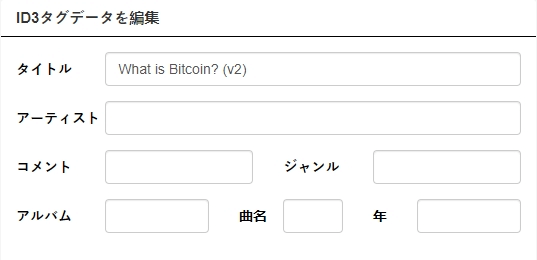
Dirpyの無料版と有料版の違い
無料版は機能制限が多く、有料版も「プレミアム」版と「プロ」版に分かれています。以下の表をご覧ください。
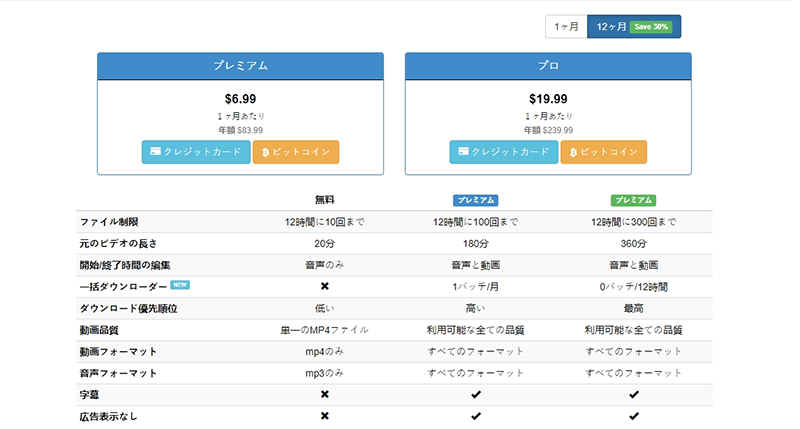
Dirpyが使えない時の対処法
前述のように、Dirpy には時間とファイルの制限があり、YouTube からオーディオをダウンロードするときにエラーが発生する可能性があります。Dirpy が正常に動作しない場合は、次の代替方法とツールを試して問題を解決してください。
#1. 他のYouTubeダウンロードサイトを使う
Dirpyが使えない場合、他の同様のサイトを利用することができます。例えば、y2mateやClipConverterなどがあり、これらもYouTube動画をMP3やMP4に変換するのに便利です。
その他の選択肢については、こちらをご覧ください: https://idownergo.com/ja/video/youtube-download-site/
#2. 専用ソフトウェアを使う
オンラインサービスが一時的に利用できない場合、PCやスマートフォン向けの専用ソフトを使う方法もあります。例えば、iDownerGo Video Downloaderなどは、YouTubeから直接動画や音声をダウンロードして変換することが可能です。
iDownerGo Video Downloaderは、動画や音楽を簡単にダウンロードできる便利なツールです。このソフトウェアは、YouTube、Facebook、Instagram、Dailymotionなどの人気プラットフォームから、高品質で動画や音楽をダウンロードすることができます。iDownerGoは、MP4、MP3、AVIなど、さまざまなフォーマットに対応しており、ユーザーが好みの形式でファイルを保存できる柔軟性があります。
さらに、iDownerGoは高画質ダウンロードもサポートしており、1080p、4K、さらには8Kまでの解像度で動画を保存することが可能です。また、バッチダウンロード機能も備えているため、複数のファイルを一度にダウンロードすることができ、時間を節約できます。
iDownerGoビデオダウンローダーの使い方
Step 1 公式サイトからiDownerGoをダウンロードしてインストールします。インストールが完了したら、アプリを起動します。フォーマットと品質の選択。
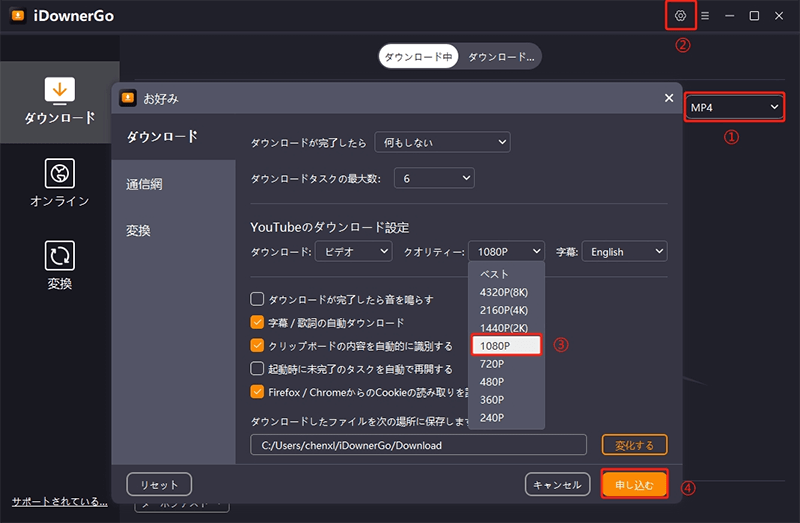
Step 2 ダウンロードしたいビデオのURLを取得します。
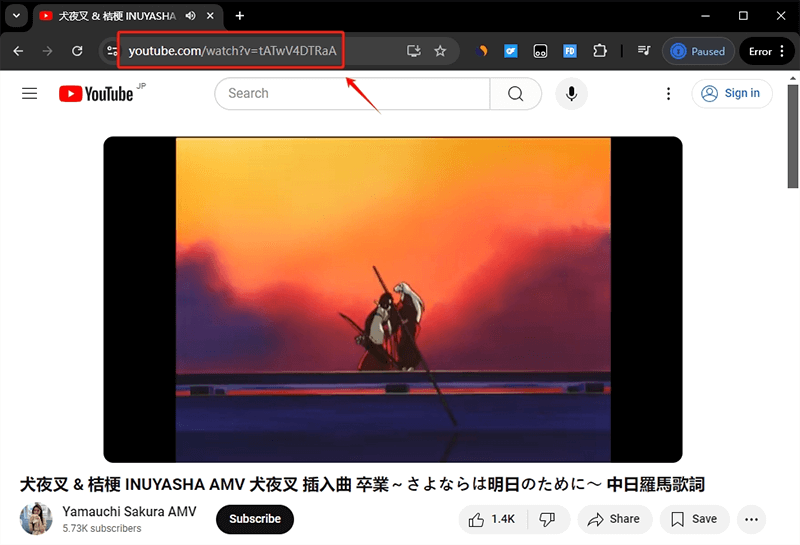
Step 3 iDownerGoのメイン画面に戻り、「URLをペースト」ボタンをクリックします。自動的にリンクが解析され、ダウンロードが開始されます。
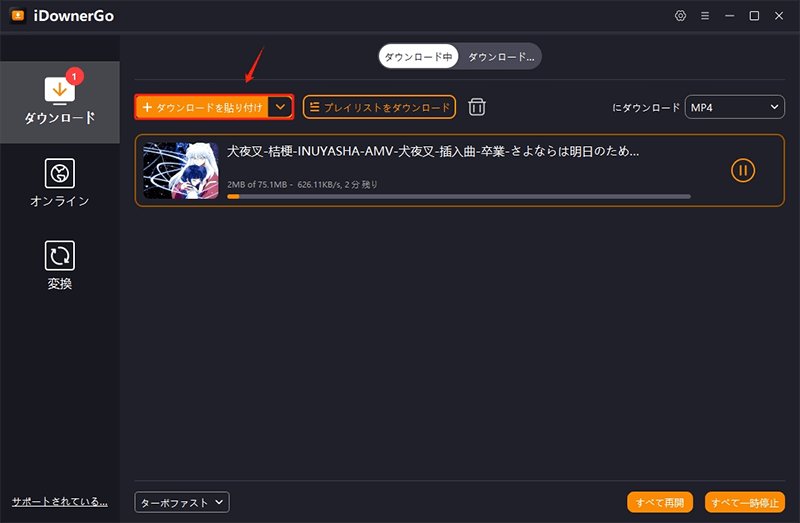
Step 4 ダウンロードが完了したら、「ダウンロード済み」タブでファイルを確認できます。
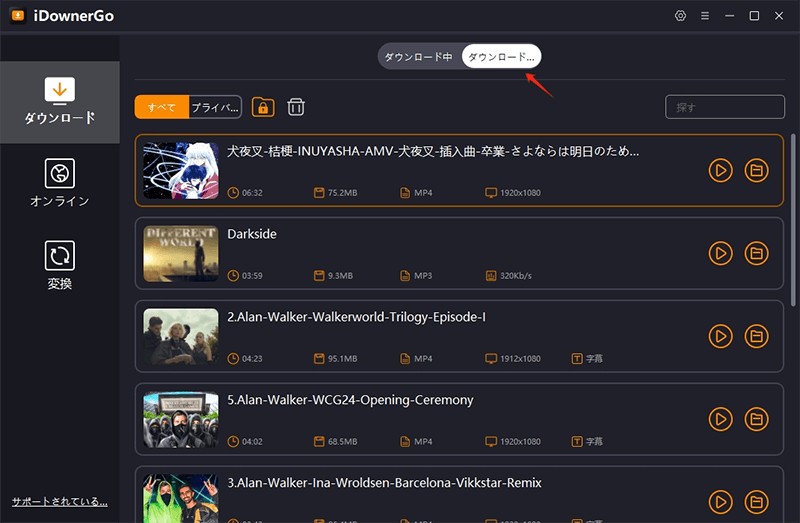
#3. 他のデバイスやネットワークで試してみる
Dirpyが使えない原因がネットワークやデバイスにある場合もあります。異なるネットワーク環境(例:Wi-Fiからモバイルデータに切り替える)や別のデバイスを試してみることで、問題が解消されることもあります。
まとめ
この記事では、Dirpyの使い方と、うまく動作しない場合の対処法を紹介しました。Dirpyには、ビデオ/オーディオのダウンロードやID3タグの編集機能があります。ただし、Dirpyではすべてのビデオとオーディオをダウンロードできるわけではなく、無料ダウンロードサイトとして機能制限があることに留意する必要がありますが、より高品質のビデオ/オーディオが必要な場合は、iDownerGo Video Downloaderを試すことをお勧めします。



